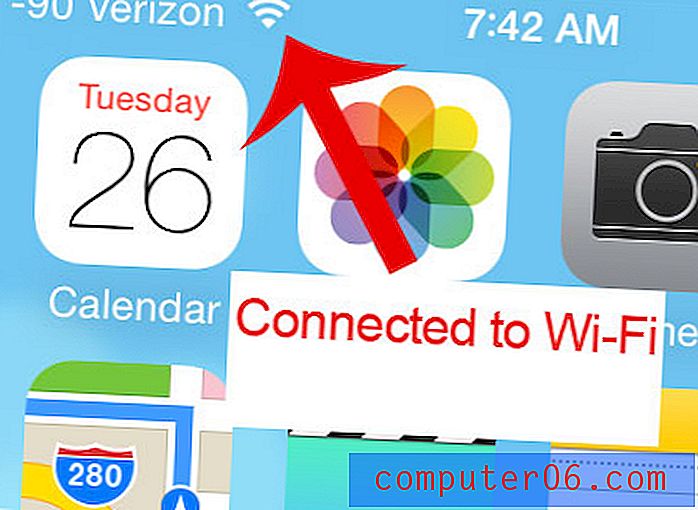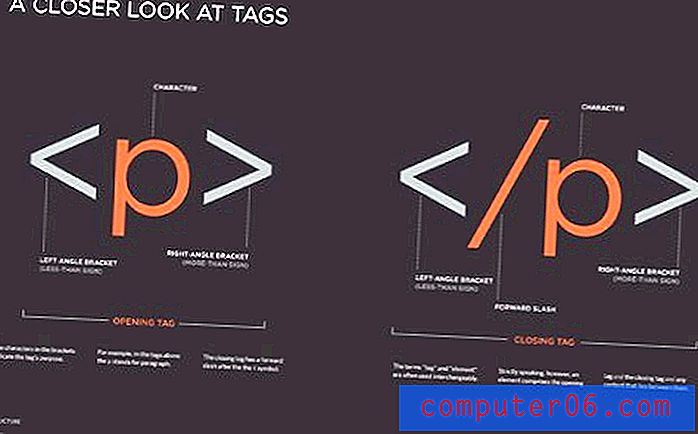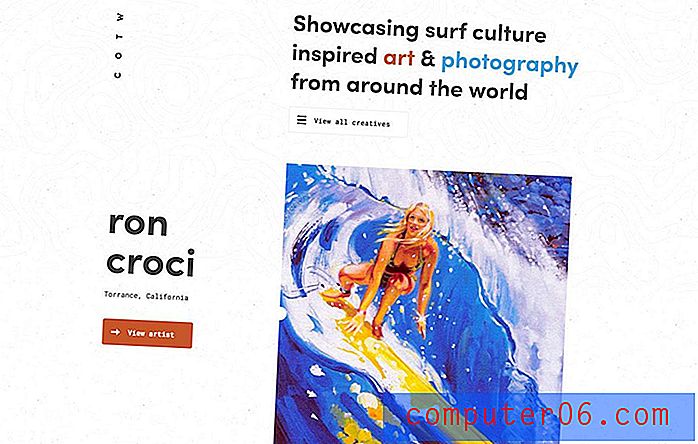Przegląd klienta eM
4 z 5
Wydajny klient poczty e-mail ze zintegrowanym zarządzaniem zadaniami Cena £
4 z 5
Trochę drogo w porównaniu do konkurencji łatwość użycia
5 z 5
Niezwykle łatwy w konfiguracji i obsłudze wsparcie
4 z 5
Dostępne kompleksowe wsparcie online
Szybkie podsumowanie
Klient eM to dobrze zaprojektowany klient poczty e-mail, dzięki któremu konfiguracja i użytkowanie jest dziecinnie proste. Wiele kont e-mail od różnych dostawców można konfigurować automatycznie, a kalendarze i zarządzanie zadaniami są zintegrowane bezpośrednio ze skrzynką odbiorczą. Wersja Pro zapewnia również nieograniczone automatyczne tłumaczenia wiadomości e-mail z wielu różnych języków na język ojczysty i z niego. Nieco ograniczona wersja klienta eM jest dostępna bezpłatnie do użytku osobistego, ale ograniczone są do dwóch kont e-mail, chyba że kupisz wersję Pro, a usługa tłumaczenia jest niedostępna.
Chociaż eM Client jest solidną opcją do przejęcia skrzynki odbiorczej, nie ma wielu dodatkowych funkcji, które wyróżniają ją na tle konkurencji. To niekoniecznie jest zła rzecz; zbyt duże rozproszenie uwagi w skrzynce odbiorczej może przynieść efekt przeciwny do zamierzonego niż pomocny. Biorąc jednak pod uwagę, że jego cena jest w przybliżeniu równa innym płatnym klientom e-mail, nie można oczekiwać, że spodziewasz się nieco więcej za dolara.
Uzyskaj eM Client
To, co lubię
- Niezwykle łatwy w użyciu
- Konfigurowalne inteligentne foldery
- Opcja opóźnionego wysyłania
- Automatyczne tłumaczenia z Pro
- Kilka dodatkowych funkcji
- Brak integracji z Przypomnieniem Google
Klient eM
Ogólna ocena: 4, 3 na 5 systemów Windows / macOS, 49, 95 USD Bezpłatne pobieranieszybka nawigacja
// Dlaczego powinieneś mi zaufać
// Rozpoczęcie pracy z klientem eM
// Alternatywy klienta eM
// Powody za ocenami
// Ostatnie słowo
Dlaczego powinieneś mi zaufać
Cześć, nazywam się Thomas Boldt i jak większość z was codziennie polegam na e-mailach w pracy i życiu osobistym. Korzystam z poczty elektronicznej intensywnie od początku 2000 roku i obserwowałem, jak komputerowy klient poczty e-mail rośnie i spada, a także rośnie wśród przypływu popularnych serwisów internetowych. Chociaż nie jestem bardzo blisko dojścia do mitycznego „Nieprzeczytanego (0)”, myśl o otwarciu mojej skrzynki odbiorczej nie napełnia mnie strachem - i mam nadzieję, że mogę ci pomóc.
Rozpoczęcie pracy z klientem eM
Jeśli masz jakieś doświadczenie z komputerowymi klientami poczty e-mail z czasów, gdy usługi poczty internetowej, takie jak Gmail, były popularne, możesz pamiętać frustracje związane z przygotowaniem wszystkiego. Konfigurowanie wszystkich wymaganych serwerów IMAP / POP3 i SMTP z ich własnymi unikalnymi wymaganiami konfiguracyjnymi może być nużące w najlepszych okolicznościach; jeśli masz wiele kont e-mail, może to być prawdziwy ból głowy. Z przyjemnością informuję, że te dni już dawno minęły, a skonfigurowanie nowoczesnego klienta poczty e-mail to pestka.
Po zainstalowaniu eM Client przejdziesz przez cały proces instalacji - chociaż wybaczymy, że nie rozpoznajesz go jako procesu, ponieważ wszystko, co musisz zrobić, to podać swój adres e-mail i hasło. Jeśli korzystasz z dowolnej popularnej usługi e-mail, eM Client powinien być w stanie skonfigurować wszystko automatycznie.
Podczas procesu instalacji powinieneś poświęcić chwilę na wybranie swojego ulubionego stylu interfejsu, co jest miłym akcentem, do którego ostatnio dołącza więcej programistów. Może dlatego, że przyzwyczaiłem się do pracy z Photoshopem i innymi programami Adobe, ale lubię ciemny styl interfejsu i znacznie łatwiej mi to widzieć. Prawdopodobnie nadal będziesz postrzegać to jako rosnący trend w projektowaniu aplikacji na wielu platformach, przy czym wszyscy główni programiści pracują nad włączeniem do swoich rodzimych aplikacji opcji „trybu ciemnego”.

Czekam na dzień, w którym programiści zejdą z klasycznego stylu, ale myślę, że fajnie jest mieć taką opcję
Następnym krokiem jest opcja importowania z innego oprogramowania, chociaż nie miałem okazji z tego skorzystać, ponieważ w przeszłości nie korzystałem z innego klienta poczty e-mail na tym komputerze. Prawidłowo zidentyfikował, że program Outlook został zainstalowany w moim systemie w ramach instalacji pakietu Microsoft Office, ale po prostu postanowiłem pominąć proces importowania.
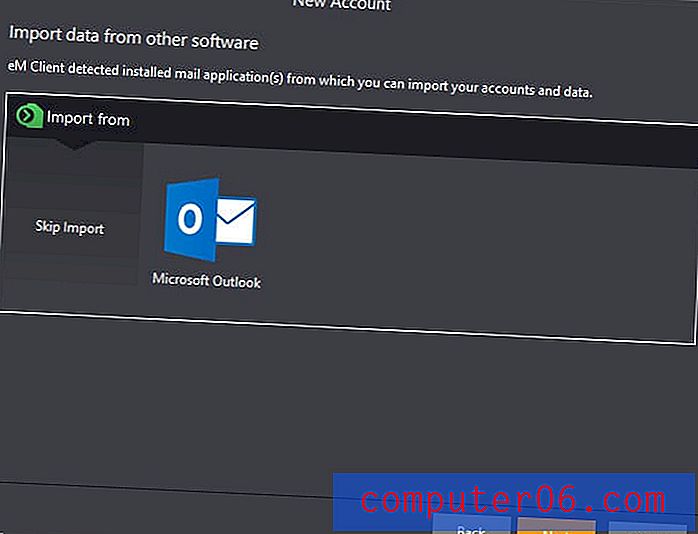
Proces zakładania konta e-mail powinien być niezwykle prosty, zakładając, że korzystasz z jednej z obsługiwanych przez niego usług e-mail. Lista głównych usług dla przedsiębiorstw jest dostępna tutaj na ich stronie internetowej, ale istnieje wiele innych wstępnie skonfigurowanych opcji kont, które można łatwo obsługiwać w trybie automatycznej konfiguracji eM Client.
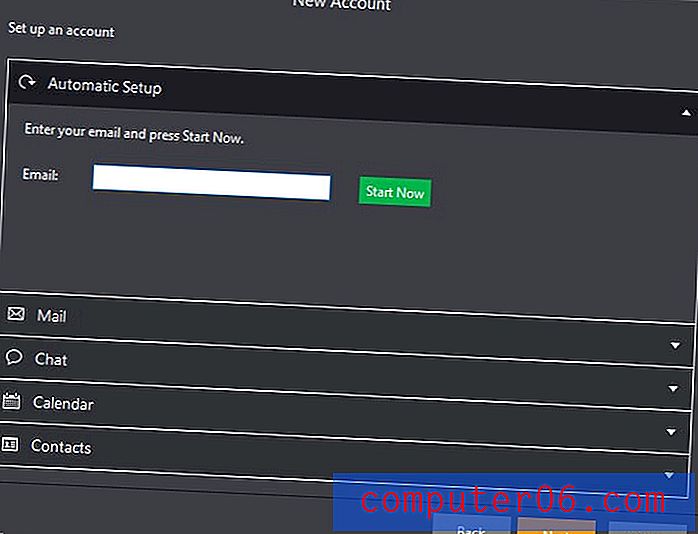
Zarejestrowałem dwa osobne konta, jedno konto Gmail i jedno hostowane przez moje konto serwera GoDaddy, i oba działały dość płynnie, bez żadnych problemów z ustawieniami. Jedynym wyjątkiem było to, że eM Client zakładał, że mam kalendarz powiązany z moim kontem e-mail GoDaddy, i zwrócił błąd, gdy okazało się, że nie skonfigurowano żadnej usługi CalDAV.
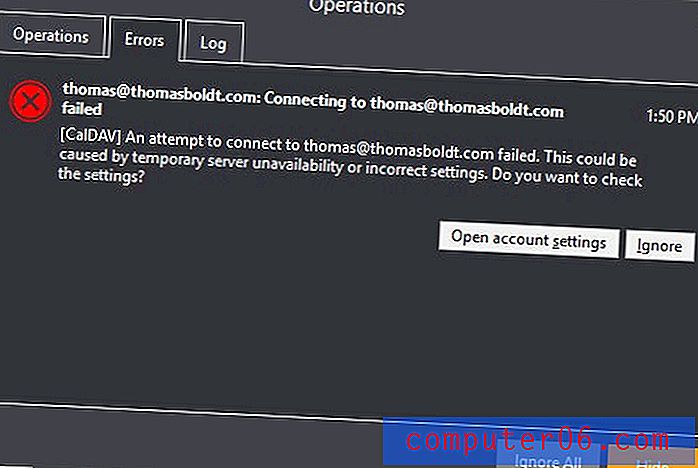
Jest to jednak dość łatwa naprawa - wystarczy kliknąć przycisk „Otwórz ustawienia konta” i odznaczyć pole „CalDAV”, uniemożliwi to eM Client próbie sprawdzenia, a wszystko inne przebiegło płynnie. Po prostu nigdy nie zadałem sobie trudu, aby skonfigurować system kalendarza GoDaddy, ale jeśli go używasz, nie powinieneś napotykać tego błędu i powinien on być skonfigurowany tak łatwo, jak Twoja skrzynka odbiorcza.
Założenie konta Gmail jest równie proste, jak korzystanie ze znanego zewnętrznego systemu logowania, z którego korzysta każda strona internetowa innej firmy, która umożliwia logowanie się za pomocą konta Google. Musisz udzielić klientowi eM uprawnień do czytania, modyfikowania i usuwania swoich e-maili / kontaktów / zdarzeń, ale to oczywiście wszystko jest wymagane, aby działało poprawnie.
Czytanie i praca ze skrzynką odbiorczą
Jednym z najważniejszych narzędzi do zarządzania korespondencją e-mail jest możliwość sortowania wiadomości e-mail według priorytetów. Istnieje wiele e-maili, które z przyjemnością przechowuję na moim koncie, takich jak rachunki i pokwitowania zamówień, które zwykle zostawiam nieprzeczytane po prostu dlatego, że są zasobem na przyszłość, jeśli będę ich potrzebować i nie chcę, żeby były zagracone w górę mojej normalnej działającej skrzynki odbiorczej.
Jeśli masz już skonfigurowane konto poczty internetowej z folderami, zostaną one zaimportowane i będą dostępne w kliencie eM, ale nie możesz modyfikować ich ustawień filtrowania bez odwiedzania swojego konta poczty w przeglądarce. Możliwe jest jednak skonfigurowanie reguł, które pozwalają filtrować dokładnie w ten sam sposób w kliencie eM.
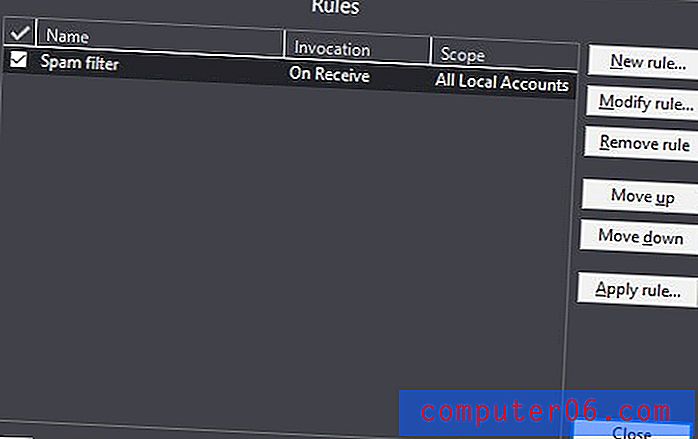
Reguły te pozwalają na filtrowanie wszystkich wiadomości z określonego konta do określonych folderów, co pozwala nadać priorytet określonym wiadomościom lub zmienić ich priorytetyzację na podstawie tego, z kogo pochodzą, zawartych w nich słów lub prawie każdej innej kombinacji czynników, które możesz sobie wyobrazić.
Choć filtry te są niezbędne, zarządzanie ich wieloma kontami może być nieco żmudne. Inteligentne foldery działają w bardzo podobny sposób jak filtry, umożliwiając sortowanie wiadomości e-mail na podstawie szeregu dostosowywanych zapytań, z wyjątkiem tych, które dotyczą wszystkich wiadomości otrzymywanych ze wszystkich kont. W rzeczywistości nie przenoszą wiadomości do oddzielnych folderów, ale działają bardziej jak wyszukiwane hasło, które jest uruchamiane stale (iz jakiegoś powodu okno dialogowe użyte do ich utworzenia określa je jako Foldery wyszukiwania zamiast Inteligentnych folderów.
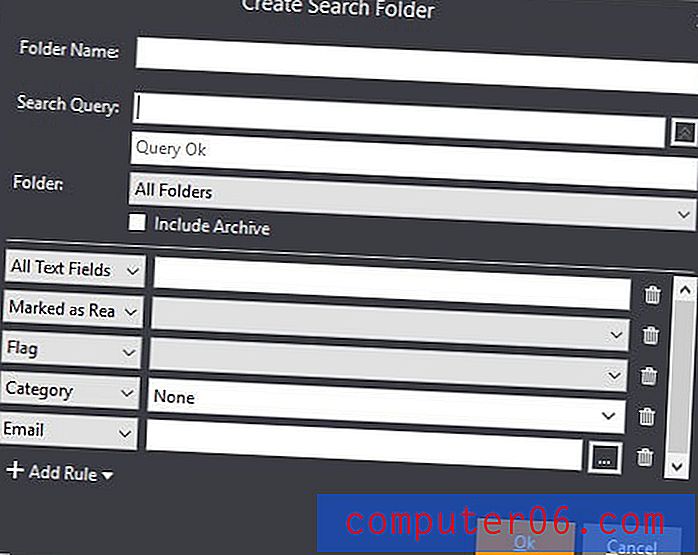
Możesz dodać dowolną liczbę reguł, dzięki czemu masz bardzo dobrą kontrolę nad tym, jakie e-maile się tam pojawiają.
Po stronie wychodzącej eM Client oferuje szereg przydatnych funkcji upraszczających przepływ pracy. Jeśli masz skonfigurowanych wiele adresów e-mail, możesz szybko zmienić konto, z którego wysyłasz, za pomocą wygodnego menu, nawet jeśli już skończyłeś pisać.
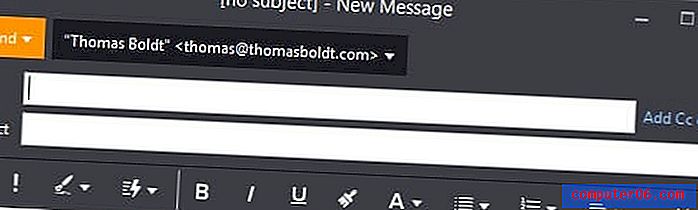
Listy dystrybucyjne pozwalają tworzyć grupy kontaktów, dzięki czemu nigdy nie zapomnisz dołączyć Boba ze Sprzedaży lub teściów do swoich wątków e-mailowych (czasem zorganizowanie może mieć wady ;-).
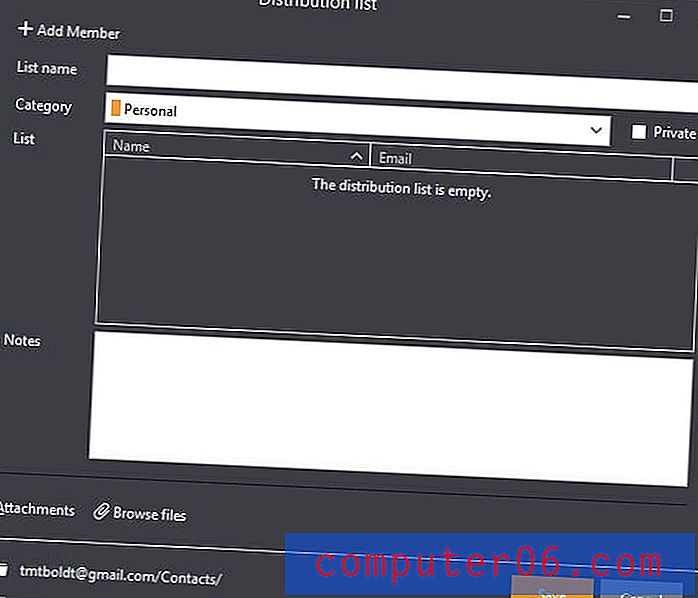
Jedną z moich ulubionych ulubionych funkcji klienta eM jest funkcja „Opóźnione wysyłanie”. To wcale nie jest skomplikowane, ale może być bardzo przydatne w wielu różnych sytuacjach, szczególnie w połączeniu z listami dystrybucyjnymi. Po prostu wybierz strzałkę obok przycisku „Wyślij” w właśnie napisanym e-mailu i określ godzinę i datę wysłania.
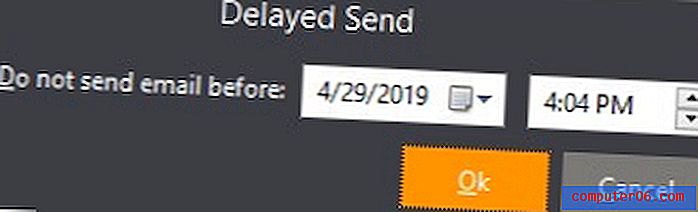
Wreszcie doceniam fakt, że eM Client domyślnie nie wyświetla obrazów w wiadomościach e-mail. Większość obrazów w e-mailach marketingowych jest po prostu połączona z serwerem nadawcy, zamiast umieszczać je w wiadomości.
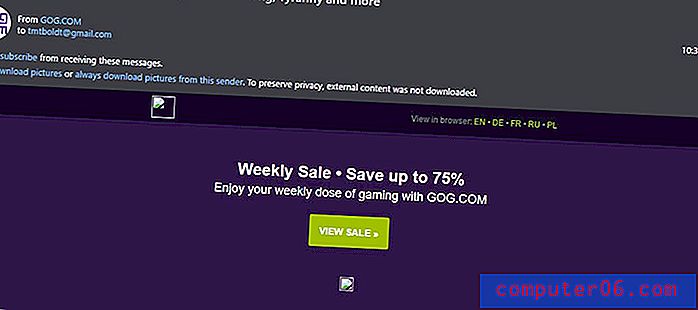
Chociaż GOG.com jest całkowicie nieszkodliwy (i faktycznie jest doskonałym miejscem do gier na PC), może nie chcę, aby wiedzieli, że otworzyłem ich pocztę e-mail.
Dla tych z Was, którzy nie są zainteresowani cyberbezpieczeństwem ani analityką marketingową, nawet prosty czynność otwarcia wiadomości e-mail może dostarczyć nadawcy wiele informacji o tobie, tylko na podstawie żądań pobrania użytych do wyświetlenia obrazów zawartych w twoje e-maile. Chociaż ci z was, którzy używali Gmaila, są prawdopodobnie przyzwyczajeni do mistrzowskiej mocy filtru antyspamowego Google, aby decydować, co można bezpiecznie wyświetlać, nie każdy serwer ma taki sam poziom dyskrecji, więc wyłączenie wyświetlania obrazu, chyba że zweryfikujesz nadawcę jako bezpiecznego, jest świetna polityka.
Zadania i kalendarze
Zasadniczo funkcje zadań i kalendarzy klienta eM są tak proste i skuteczne, jak reszta programu. Robią dokładnie to, co jest napisane na puszce, ale niewiele więcej - a w jednym przypadku trochę mniej. Może to tylko dziwactwo tego, jak korzystam z mojego kalendarza Google, ale zwykle rejestruję wydarzenia za pomocą funkcji Przypomnienia, a nie funkcji Zadania. W aplikacjach Google nie ma to większego znaczenia, ponieważ utworzono specjalny kalendarz do wyświetlania Przypomnień i działa on dobrze z aplikacją Kalendarz Google, tak jak każdy inny kalendarz.
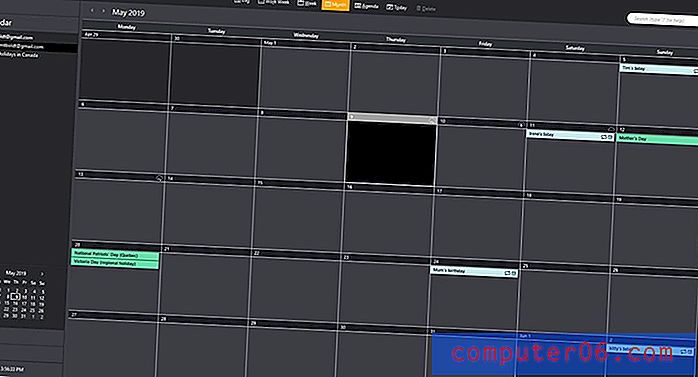
Interfejs jest po prostu ułożony, w tym samym stylu co reszta programu - ale rzadko, ponieważ mój kalendarz Przypomnień nie wyświetla się (chociaż w tym jednym przypadku cieszę się, że nie pokazuję jego zawartości online ogółowi !)
Jednak bez względu na to, co próbowałem, nie mogłem zmusić klienta eM do wyświetlenia mojego kalendarza Przypomnień, ani nawet uznania jego istnienia. Pomyślałem, że może pojawi się w panelu Zadania, ale tam też nie było szczęścia. To był jeden problem, o którym również nie udało mi się znaleźć żadnych informacji o wsparciu, co było rozczarowujące, ponieważ ogólnie wsparcie jest całkiem dobre.
Oprócz tego jednego dziwnego problemu, tak naprawdę nie ma wiele do powiedzenia na temat funkcji Kalendarza i Zadań. Nie chcę, żebyś myślał, że to oznacza, że nie są dobrymi narzędziami - ponieważ są. Przejrzysty interfejs z dostosowywanymi widokami doskonale nadaje się do przecinania bałaganu, ale niestety oznacza to, że jedynym dużym atutem sprzedaży jest możliwość przeniesienia kalendarzy i zadań z wielu kont łącznie. Chociaż jest to bardzo przydatna funkcja dla wielu skrzynek odbiorczych, jest zauważalnie mniej pomocna dla większości osób, które już korzystają z jednego konta do zarządzania kalendarzem i zadaniami. Osobiście mam dość problemów z utrzymaniem kalendarza jednego konta, nie mówiąc już o podzieleniu go na wiele kont!
Alternatywy klienta eM
Klient eM zapewnia poręczną tabelę pokazującą, jak wypada na tle konkurencji. Pamiętaj tylko, że jest napisane, aby wyglądało jak najlepsza opcja, a więc nie wskazuje rzeczy, które inni mogą zrobić, czego nie może.
Mailbird (tylko Windows, 24 USD rocznie lub jednorazowy zakup 79 USD)
Mailbird jest zdecydowanie jednym z lepszych obecnie dostępnych klientów poczty e-mail (moim zdaniem) i udaje mu się zapewnić przejrzysty interfejs klienta eM z szeregiem pomocnych dodatków zaprojektowanych w celu zwiększenia wydajności. Szczególnie interesująca jest funkcja szybkiego czytnika, podobnie jak zakres dostępnych integracji z mediami społecznościowymi i przechowywaniem w chmurze, takim jak Dropbox. Darmowa wersja jest dostępna do użytku osobistego, ale nie będziesz w stanie uzyskać większości zaawansowanych funkcji, które ją interesują, a liczba kont, które możesz dodać, jest ograniczona. Możesz przeczytać naszą pełną recenzję Mailbird tutaj lub moje bezpośrednie porównanie funkcji Mailbird i eM Client tutaj.
Postbox (Mac i Windows, 40 USD)
Postbox to kolejny doskonały klient, który oferuje przejrzysty interfejs z kilkoma świetnymi funkcjami dla zaawansowanych użytkowników. Szybki post umożliwia natychmiastowe wysyłanie treści do szerokiej gamy usług, od Evernote po Dysk Google i Instagram. Jeśli efektywność jest Twoją prawdziwą miłością, możesz nawet śledzić, ile czasu spędzasz na poczcie e-mail z poziomu programu.
Jeśli jesteś użytkownikiem wielu komputerów, z przyjemnością dowiesz się, że licencje Postbox na użytkownika, a nie na urządzenie, możesz zainstalować na dowolnej liczbie komputerów, w tym na komputerach Mac i PC z systemem Windows.
Microsoft Outlook (Mac i Windows - 129, 99 USD)
Program Outlook zajmuje wyjątkowe miejsce na tej liście, ponieważ nie jest to program, który aktywnie polecałbym użytkownikowi, który go absolutnie nie potrzebował. Ma ogromną listę funkcji, ale także sprawia, że jest to niezwykle skomplikowane, wykraczające poza potrzeby większości użytkowników domowych i małych firm.
Jeśli nie jesteś zmuszony do korzystania z programu Outlook ze względu na wymagania dotyczące rozwiązania korporacyjnego firmy, najlepiej jest trzymać się z dala od niego na korzyść jednego z bardziej przyjaznych dla użytkownika wariantów. Jeśli tak, Twoja firma prawdopodobnie ma dział IT, który zapewnia, że wszystko działa poprawnie. Chociaż myślę, że wspaniale jest mieć tak wiele funkcji, jeśli 95% z nich po prostu zaśmieca interfejs i nigdy się nie przyzwyczaja, o co w tym wszystkim chodzi?
Mozilla Thunderbird (Mac, Windows i Linux - bezpłatne i otwarte oprogramowanie)
Thunderbird jest dostępny do wiadomości e-mail od 2003 roku i pamiętam, że byłem bardzo podekscytowany, gdy pojawił się po raz pierwszy; idea wysokiej jakości darmowego oprogramowania była jeszcze dość nowatorska (* trzcina falowa *). Od tego czasu przeszedł długą drogę, wydano ponad 60 wersji i wciąż jest aktywnie rozwijany. Oferuje wiele świetnych funkcji, odpowiadających większości tego, co potrafi klient eM - łączy skrzynki odbiorcze, zarządza kalendarzami i zadaniami oraz integruje się z szeregiem popularnych usług.
Niestety Thunderbird padł ofiarą tego samego problemu, który dotyczy wielu programów typu open source - interfejsu użytkownika. Nadal wygląda na około 10 lat nieaktualnych, zagraconych i nieatrakcyjnych. Dostępne są motywy tworzone przez użytkowników, ale ogólnie są one gorsze. Ale jeśli poświęcisz czas na dostosowanie się do niego, przekonasz się, że zapewnia on wszystkie funkcje, których można oczekiwać w cenie, z którą po prostu nie można się kłócić.
Możesz także przeczytać nasze szczegółowe recenzje najlepszych klientów poczty e-mail dla systemów Windows i Mac.
Powody za ocenami
Skuteczność: 4/5
Klient eM jest doskonale skutecznym menedżerem poczty e-mail, zadań i kalendarza, ale tak naprawdę nie robi wiele, co wykracza poza podstawowe minimum, których można oczekiwać od klienta poczty e-mail. Jest bardzo prosty w konfiguracji, możesz łatwo filtrować i sortować wiadomości e-mail oraz dobrze integruje się z szeroką gamą usług. Największy unikalny punkt sprzedaży jest dostępny tylko w wersji Pro, która zapewnia nieograniczoną liczbę automatycznych tłumaczeń przychodzących i wychodzących wiadomości e-mail.
Cena: 4/5
Klient eM jest wyceniany mniej więcej w połowie konkurencji, a w porównaniu z programem Outlook jest to prawdziwa okazja. Jednak jesteś ograniczony do jednego urządzenia, chociaż dostępnych jest wiele licencji na urządzenia za nieco niższy koszt. Jest to w porządku, jeśli używasz tylko jednego komputera, ale niektóre konkurencje są wyceniane podobnie na użytkownika, co pozwala ci na nieograniczoną liczbę urządzeń z niektórymi dodatkowymi zaawansowanymi funkcjami nieobecnymi w eM Client.
Łatwość użycia: 5/5
Klient eM jest niezwykle łatwy w konfiguracji i obsłudze, i to była zdecydowanie moja ulubiona część programu. Jeśli nie czujesz się komfortowo (lub nie chcesz tracić czasu) na konfigurowanie adresów serwerów i portów, zdecydowanie nie musisz się martwić, ponieważ początkowa konfiguracja jest całkowicie automatyczna dla większości dostawców poczty e-mail. Reszta interfejsu użytkownika jest również wyjątkowo przejrzysta, chociaż częściowo dlatego, że program koncentruje się na podstawach i nie ma wielu dodatkowych funkcji, które zaśmiecają lub hamują wrażenia użytkownika.
Wsparcie: 4/5
Ogólnie rzecz biorąc, eM Client ma dobre wsparcie online, chociaż niektóre bardziej szczegółowe treści mogą być nieco nieaktualne (lub w jednym przypadku link z programu wskazywał na stronę 404. Jedyny obszar, w którym wydaje się, że nie chce dyskutować o jakichkolwiek negatywnych wynikach dotyczących programu. Próbując rozwiązać problem z Kalendarzem Google, zauważyłem zamiast przyznać, że nie obsługują funkcji Przypomnienia, po prostu w ogóle o tym nie dyskutowano.
Ostatnie słowo
Jeśli szukasz jasno zaprojektowanego klienta poczty e-mail z dobrym wsparciem dla szeregu usług e-mail / kalendarza / zadań, eM Client to świetna opcja. Koncentruje się na podstawach i robi je dobrze - po prostu nie oczekuj niczego szczególnego, a będziesz szczęśliwy. Jeśli jesteś zaawansowanym użytkownikiem, który szuka czegoś bardziej wydajnego, możesz zamiast tego spróbować innych opcji.
Uzyskaj eM Client
5/5 (1 opinia)